Pembaikan- Tetikus menatal secara automatik di Windows 10/11
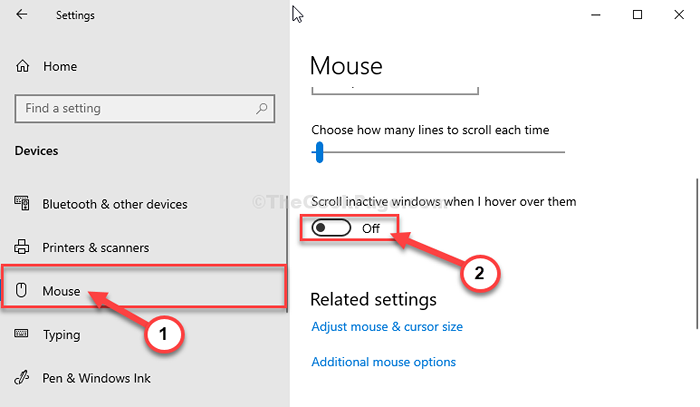
- 2910
- 74
- Marcus Kassulke
Butang tatal tetikus berfungsi dengan sangat cekap untuk menatal melalui laman web panjang atau dokumen. Ia berfungsi sebagai butang ketiga pada masa permainan juga. Tetapi apabila butang tatal tetikus bermula menatal tak terhingga, ia menjadi mimpi ngeri bagi pengguna untuk menggunakan tetikus dengan betul. Jangan risau. Masalah ini biasanya berlaku kerana a Tetapan isu. Ikuti perbaikan mudah ini dan masalahnya akan diperbaiki dengan mudah.
Isi kandungan
- Pembetulan awal
- Betulkan 1 Tukar tetapan tetikus
- FIX-2 Nyahpasang Kemas Kini Windows Baru-baru ini-
Pembetulan awal
- Cuba meniup mulut anda di bahagian tetikus menatal
- Cuba pasangkan tetikus ke slot USB yang lain jika tetikus USB atau cuba PC lain untuk memeriksa sama ada masalahnya dengan PC atau tetikus anda. Periksa butang tatal secara automatik menatal atau tidak. Sekiranya ia berlaku, mungkin ia telah hilang dari perintah.
- Cuba ubah bateri dalam papan kekunci dan tetikus dan lihat apakah ia berfungsi.
- Perkhidmatan Cari di Kotak Carian Windows dan klik pada Perkhidmatan untuk membuka Pengurus Perkhidmatan. Sekarang, cari Perkhidmatan Tablet Profesional Wacom. Berhenti dan sekali lagi memulakan perkhidmatan.
- Reboot komputer anda dan periksa butang tatal lagi.
Sekiranya penyelesaian ini tidak diperiksa, ikuti pembetulan ini-
Betulkan 1 Tukar tetapan tetikus
Menukar tetapan tetikus di komputer anda akan menyelesaikan masalah ini.
1. Untuk membuka Tetapan Tekan tetingkap Kekunci windows+i.
2. Selepas itu, anda perlu "Peranti".
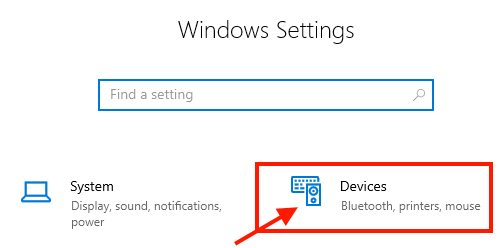
3. Di sebelah kiri, anda perlu mengklik pada "Tetikus".
4. Cara yang sama, di sebelah kanan, menukar pilihan "Tatal tingkap tidak aktif ketika saya melayang ke atasnya"Untuk"Mati".
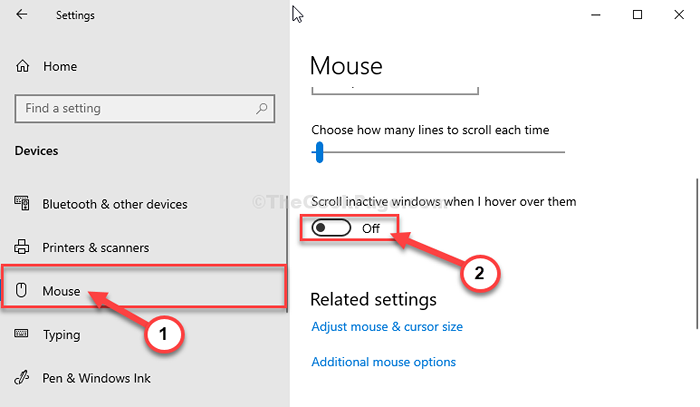
Menutup Tetapan tetingkap.
Reboot komputer anda. Setelah menghidupkan semula komputer anda, cuba tatal melalui halaman. Jika tidak, pergi untuk menetapkan seterusnya.
Untuk pengguna Windows 11
1 - tekan Tingkap kunci dan I Bersama untuk dibuka tetapan
2 -sekarang, klik pada Bluetooth & peranti dari menu kiri dan kemudian klik pada Tetikus di sebelah kanan
3 - Matikan "Tatal tingkap tidak aktif ketika saya melayang ke atasnya"
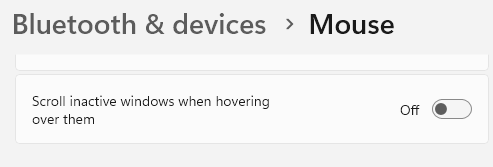
Baca juga:
- Betulkan: Tetikus ketinggalan dan gagap
- Pembaikan- tetikus sedang menatal secara automatik
- Betulkan penunjuk tetikus bergerak secara automatik
FIX-2 Nyahpasang Kemas Kini Windows Baru-baru ini-
Sekiranya masalah ini bermula selepas PC anda menerima a Kemas kini Windows, menyahpasang ia dapat menyelesaikan masalah.
1. Buka tetapan di komputer anda.
2. Di dalam Tetapan tetingkap, klik pada "Kemas kini & Keselamatan".
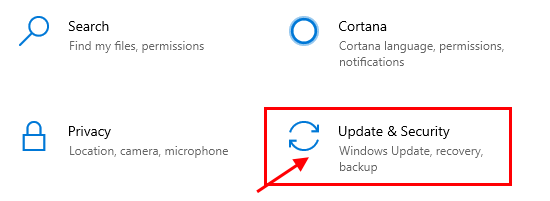
3. Kemudian, klik pada "Kemas kini Windows".
4. Di sebelah kanan, klik pada "Lihat sejarah kemas kini".
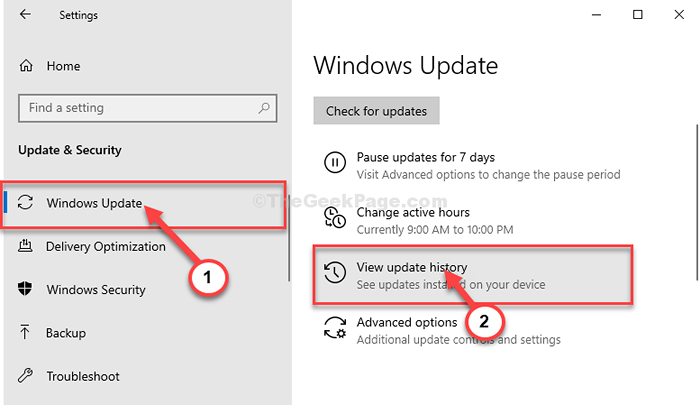
5. Di bawah Lihat sejarah kemas kini bahagian, klik pada "Nyahpasang kemas kini".
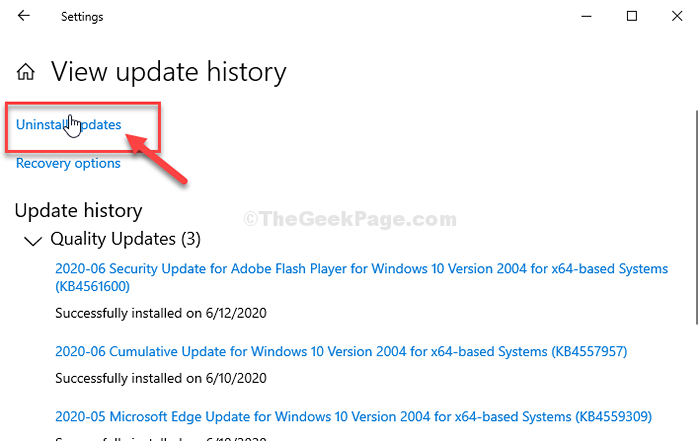
6. Klik kanan Pada kemas kini Windows terkini dan klik pada "Nyahpasang".
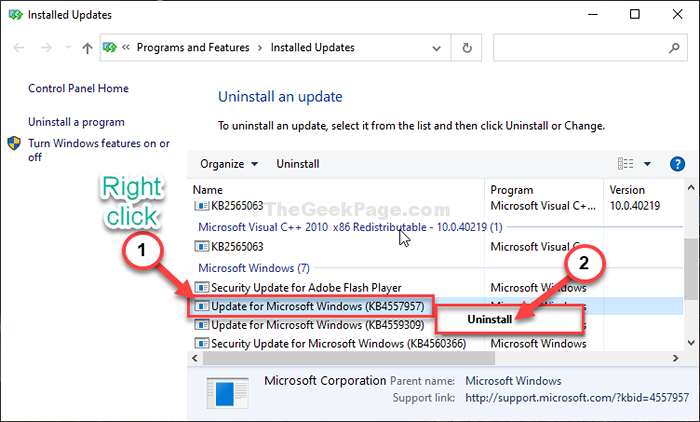
Setelah menyahpasang kemas kini, tutup Panel kawalan.
Mula semula komputer anda.
Setelah menghidupkan semula komputer anda cuba mengemas kini komputer anda lagi.
Anda boleh cuba menyemak Kemas kini Windows bila -bila masa yang anda mahu mengikuti langkah -langkah ini-
1. Sekali lagi buka tetingkap Tetapan.
2. Selepas itu klik pada "Kemas kini & Keselamatan"Tetapan.
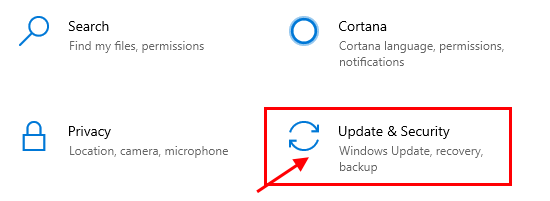
3. Klik pada "Kemas kini Windows".
2. Di sebelah kanan, klik pada "Menyemak kemas kini".
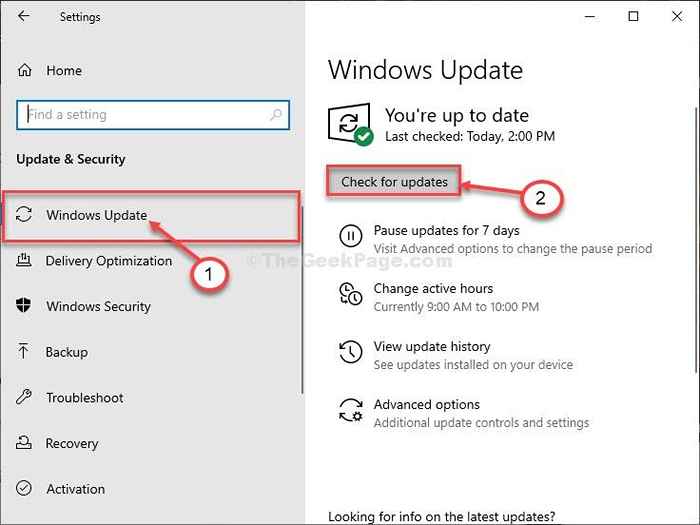
Tunggu sebentar kerana Windows memuat turun kemas kini dan pasangkannya di komputer anda.
Masalah dengan tetikus sepatutnya ditetapkan sekarang.
- « Pemacu Nvidia yang disokong FIX- tidak dipasang pada masalah sistem anda di Windows 10/11
- FIX- Windows Script Host Ralat di Windows 10/11 »

